Backup: So gehts mit Windows 7
Systemabbild zurückspielen
Systemabbild zurückspielen
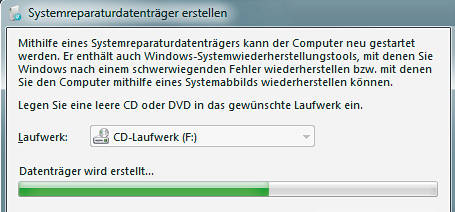
Per Reparatur-CD holen Sie ein Systemabbild sogar zurück, wenn Windows streikt
Beschriften Sie die CD mit einer Bezeichnung wie Windows 7 32 Bit, Systemrep.-Boot-CD. Achten Sie genau darauf, ob Sie eine 32-Bit- oder 64-Bit-Version von Windows haben. Sie können die bootfähige CD nicht mit der jeweils anderen Windows-Version verwenden.
Tritt der Ernstfall ein und eine Systemwiederherstellung wird nötig, gibt es zwei Szenarien: Wenn Windows noch startet, ist es sehr einfach: Klicken Sie auf den Startknopf, tippen Sie Wiederherstellung ins Suchfeld ein und wählen Sie bei den unter «Systemsteuerung» aufgelisteten Elementen den Punkt WiederherStellung öffnen. Greifen Sie zu erWeiterte Wiederherstellungsmethoden und danach zu VerWenden Sie ein Zuvor erstellteS Systemabbild.
Praktisch: Windows weist Sie jetzt darauf hin, dass Sie ein gewöhnliches Daten-Backup durchführen sollten. Denn Ihre Daten würden beim Zurückspielen des Abbilds überschrieben. Vergewissern Sie sich, dass die externe USB-Fest-platte mit dem Systemabbild angeschlossen ist. Machen Sie das Daten-Backup und schliessen Sie nach dem Vorgang das entsprechende Fenster.
Kommentare
Es sind keine Kommentare vorhanden.






